win10管理员权限打开文件教程 win10如何以管理员身份打开文件
更新时间:2023-09-01 09:58:07作者:skai
我们大家在日常使用win10操作系统的时候应该都有注意过管理员权限吧,管理员权限可以帮助我们修改很多设置,还可以打开一些特定的文件,因此我们很多小伙伴就想要知道管理员权限怎么打开文件,那么win10如何以管理员身份打开文件呢?接下来小编就带着大家一起来看看win10管理员权限打开文件教程,快来学习一下吧。
具体方法:
一、对所有程序以管理员身份运行。
1、右键单击桌面“计算机”,选择“管理”。
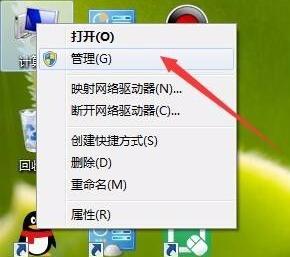
2、在页面左侧,依此打开“计算机管理(本地)→ 系统工具→本地用户和组→用户”。在右侧找到“Administrator”,双击打开。
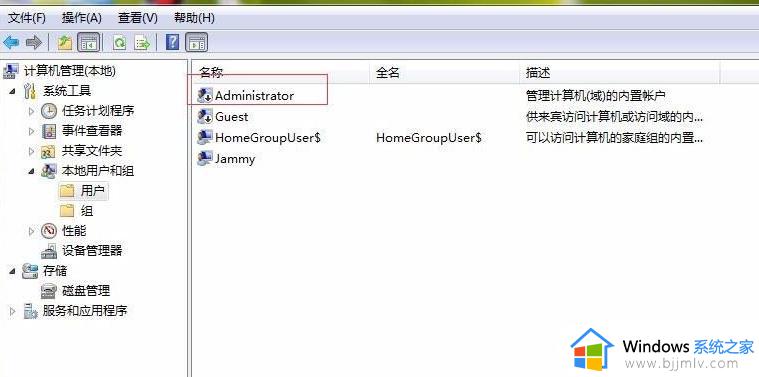
3、在打开页面选择常规栏目,去掉“账户已禁用”前的“√”,点击应用,确定。
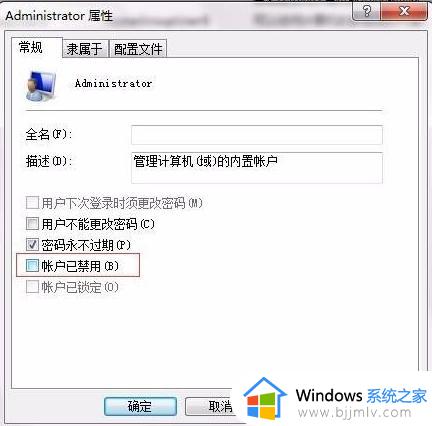
二、对部分快捷方式软件以管理员身份运行。
1、在快捷方式图标,右键点击,选择属性。
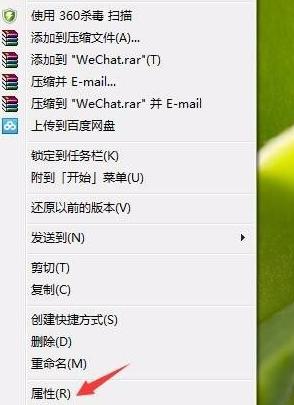
2、在打开页面,选择快捷方式栏目,点击下方的“高级”按钮。
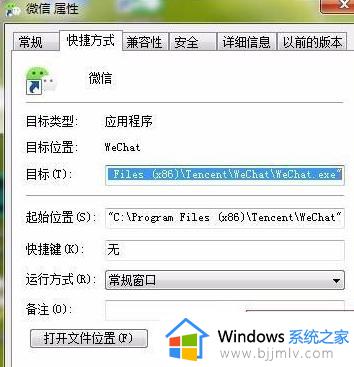
3、打开页面中,选择“用管理员身份运行”,前面打“√”,应用,确定。
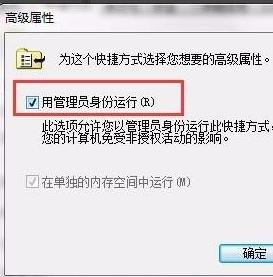
以上全部内容就是小编带给大家的win10管理员权限打开文件教程详细内容分享啦,使用win10的小伙伴们如果你们有需要的话就快点跟着小编一起来看看,希望本文可以帮助到你。
win10管理员权限打开文件教程 win10如何以管理员身份打开文件相关教程
- win10怎么使用管理员权限运行 如何让win10以管理员身份运行
- win10 管理员cmd怎么打开 win10如何使用管理员身份打开cmd
- win10怎么获得管理员权限 win10如何打开管理员权限
- win10怎么以管理员运行cmd win10如何以管理员身份运行cmd
- win10怎么开启管理员权限设置 win10系统如何开启管理员权限
- win10如何获得管理员权限删除文件 win10怎么获取管理员权限删除文件
- win10的管理员权限怎么设置 win10设置管理员权限教程
- win10管理员权限才能删除的文件夹如何删除 win10怎么删除需要管理员权限的文件夹
- win10提供管理员权限才能删除文件怎么办 win10需要提供管理员权限才能删除文件夹如何解决
- win10管理员权限删除文件步骤 win10删除文件需要管理员权限怎么办
- win10如何看是否激活成功?怎么看win10是否激活状态
- win10怎么调语言设置 win10语言设置教程
- win10如何开启数据执行保护模式 win10怎么打开数据执行保护功能
- windows10怎么改文件属性 win10如何修改文件属性
- win10网络适配器驱动未检测到怎么办 win10未检测网络适配器的驱动程序处理方法
- win10的快速启动关闭设置方法 win10系统的快速启动怎么关闭
win10系统教程推荐
- 1 windows10怎么改名字 如何更改Windows10用户名
- 2 win10如何扩大c盘容量 win10怎么扩大c盘空间
- 3 windows10怎么改壁纸 更改win10桌面背景的步骤
- 4 win10显示扬声器未接入设备怎么办 win10电脑显示扬声器未接入处理方法
- 5 win10新建文件夹不见了怎么办 win10系统新建文件夹没有处理方法
- 6 windows10怎么不让电脑锁屏 win10系统如何彻底关掉自动锁屏
- 7 win10无线投屏搜索不到电视怎么办 win10无线投屏搜索不到电视如何处理
- 8 win10怎么备份磁盘的所有东西?win10如何备份磁盘文件数据
- 9 win10怎么把麦克风声音调大 win10如何把麦克风音量调大
- 10 win10看硬盘信息怎么查询 win10在哪里看硬盘信息
win10系统推荐